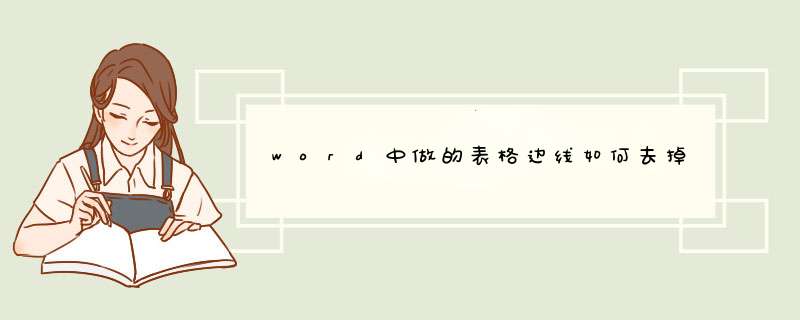
第一步打开电脑,再打开你想要修改的表格所在的word文档,或者你可以先手绘或者插入一个表格然后再用该表格先练一练手。
第二步,用鼠标指着你要 *** 作得表格,或者直接选中你要修改的表格,然后会在该表格的左上角出现一个四个箭头的符号。如图,我已经把它截取下来了。
第三步,点击出现的那个四个箭头的符号,接着会出现很多菜单的符号。点击出现的符号的第二排,一个像田字形的符号,指着他的时候会出现“边框”两个字。
接着鼠标下滑到所d出来的菜单的“无边框”的符号上面,点击一下,即可使你选中的表格变得没有边框,但是还是保持那样的格式。
5
在那个长长的菜单栏里面还有许多选项,当你鼠标指着它的时候,文档里的表格就会出现你所指着的表格形式,可以根据自己的需要来设计表格。
方法如下
1、首先在电脑桌面中选中需要编辑的文档,选择打开。
2、打开word文档后,选中表格,需要删除图中所示的线。
3、这时在工具栏中点击“页面布局”,右边点击“表格工具”。
4、然后在d出来的界面选择“擦除”。
5、这时想要擦除哪根线,就把鼠标光标放在那根线上,这样想要删除的那根线就不见了。
小技巧
去掉自动编号功能
点击“工具→自动更正选项”,打开“自动更正”对话框,进入“键入时自动套用格式”选项卡,找到“键入时自动应用”组中的“自动编号列表”复选项,取消前面的钩即可。这样就可以去掉那些“烦心”的自动编号功能。
同样也可去除“画布”,方法是:点击“工具→选项”,进入“常规”选项卡,去除“插入‘自选图形’时自动创建绘图画布”复选框上的钩即可。
你好编辑 Word 文档时我们可能会碰到一些线条,按退格键也删不掉,很顽固。
解决方法其实很简单。但先要了解线条是如何产生的。
Word 文档中的线条,可能是一排下划线组成的,可能是某表格的边框,可能是
要了解这些秘密,有一个快捷的方法:
单击“文件-选项”。(对于 Word 2007,按 Office 按钮,单击“Word 选项” )
在窗口左边按“显示”,勾选“显示所有格式标记”。
回到文档页面,我们就可以很清楚地看出哪些是单纯线条,哪些是格式线条,哪些是表格边框了。这里,我们以表格边框为例来看如何删除线条:
将鼠标停放在表格内,右击,选择“边框和底纹”。
将边框格式设置为“无”就可以了。
为了图示方便,我们选取了比较简单的线条情况进行分析。在日常工作中如果遇到更复杂的图形线条,同样都可以借助“显示所有格式标记”来帮忙。
望采纳祝你好运
欢迎分享,转载请注明来源:内存溢出

 微信扫一扫
微信扫一扫
 支付宝扫一扫
支付宝扫一扫
评论列表(0条)